バックナンバーはメルマガで「配信完了」したメールが表示されます。
※メールごとに公開・非公開の設定も可能です。
手順1:ステップメールをダウンロードする
1)【ステップメール】>「ステップメール作成」>[![]() ]をクリック
]をクリック
バックナンバーで紹介したいステップの本文をダウンロードします。
▼ステップメールの本文をダウンロードする
http://autobiz.help/basic/kanri/stepmail/archives/293/
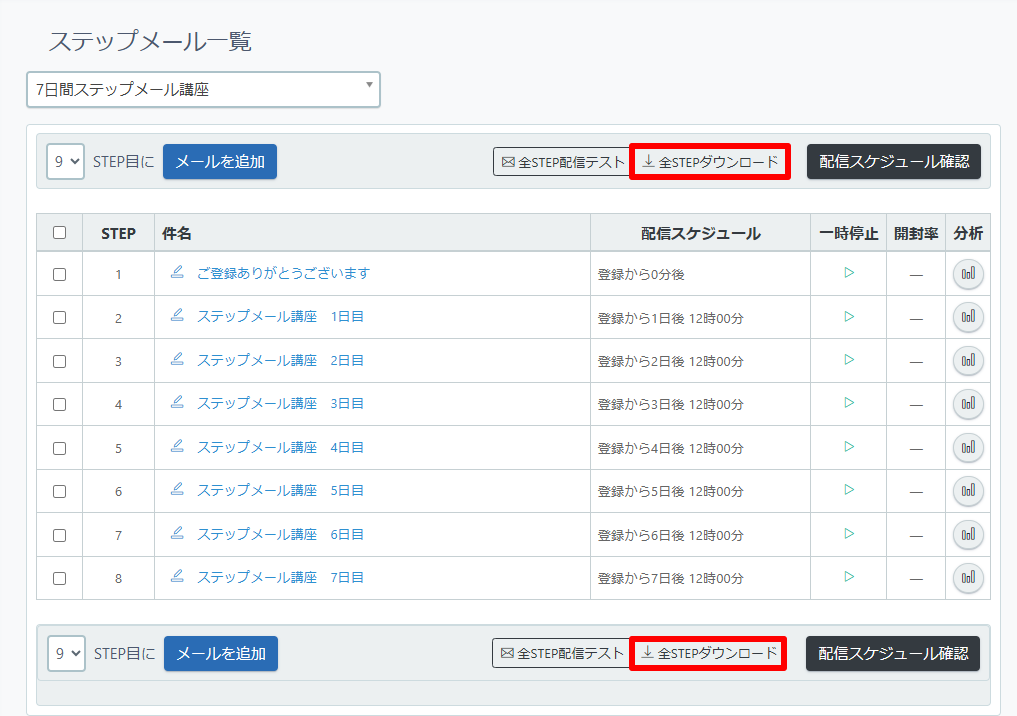
手順2:バックナンバー用のメルマガを作成する
1)【メルマガ配信】>「メルマガ一覧」>[![]() ]をクリック
]をクリック
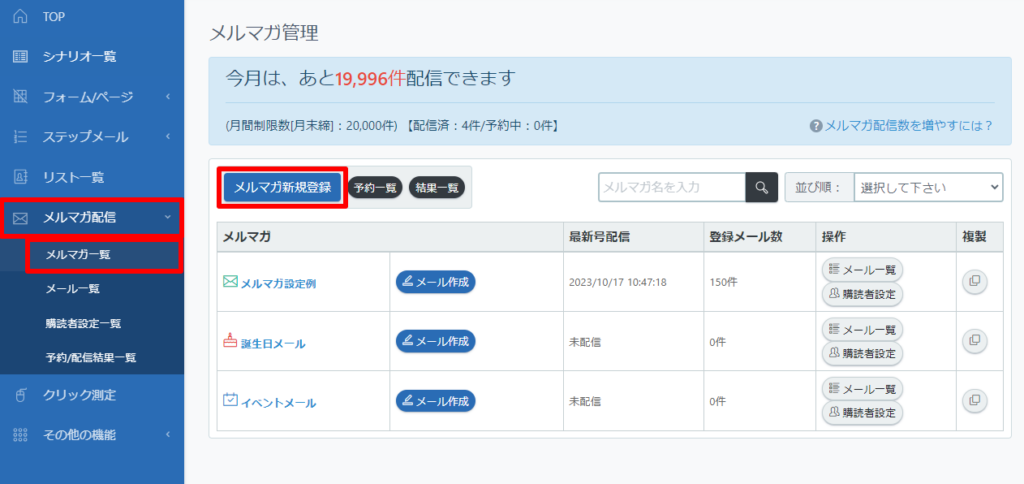
2)メルマガの[![]() ]をクリック
]をクリック
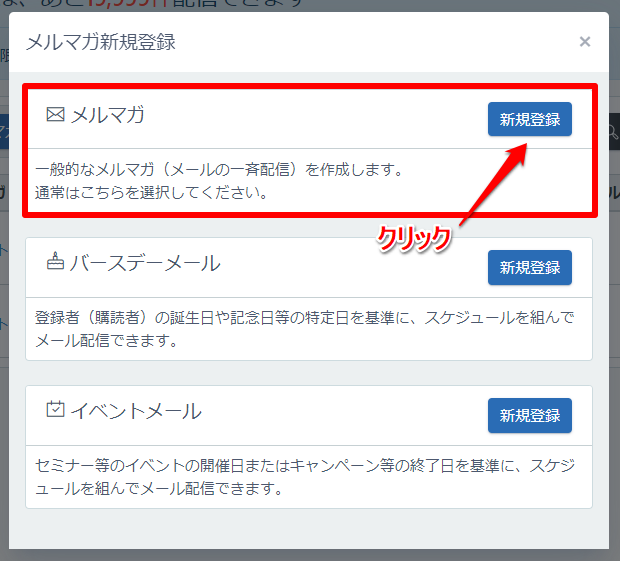
メルマガの新規登録画面で『メルマガ名』と『送信元アドレス』を設定してメルマガを作成します。
その際、必ず『メルマガのバックナンバーを公開する 』にチェックを入れてください。
手順3:自分のアドレスだけの購読者設定を作成する
1)【メルマガ配信】>「購読者設定一覧」をクリック
※作成したメルマガ名が表示されていることを確認してください。
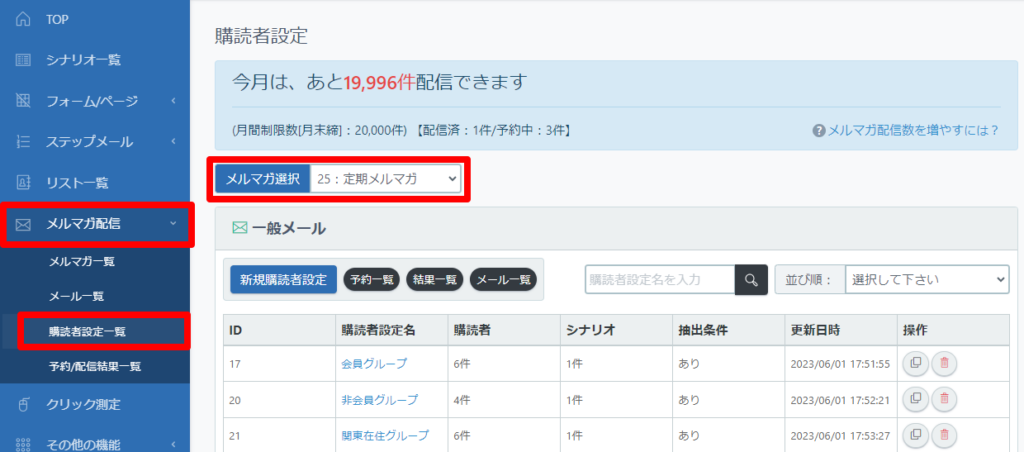
2)[![]() ]をクリック
]をクリック
購読者設定の新規作成画面が開くので『購読者設定名』と『メルマガ配信対象シナリオ』を
設定して [+ 抽出条件(詳細)] をクリックします。
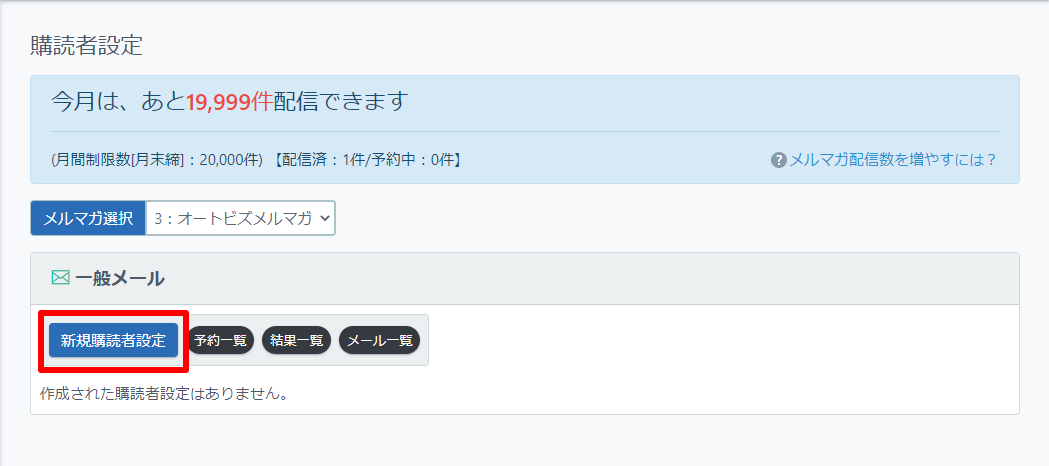

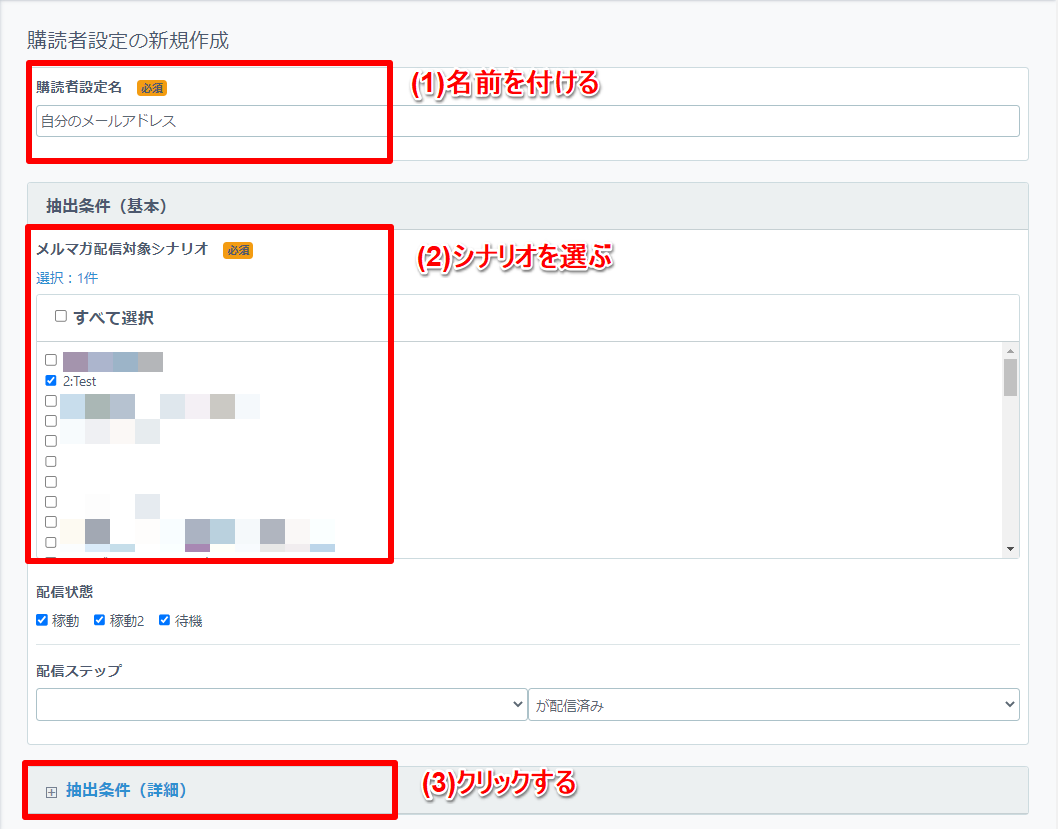
3)自分のメールアドレスを抽出する
メールアドレス入力欄に自分のメールアドレスを入力して[![]() ]をクリックして設定を保存します。
]をクリックして設定を保存します。
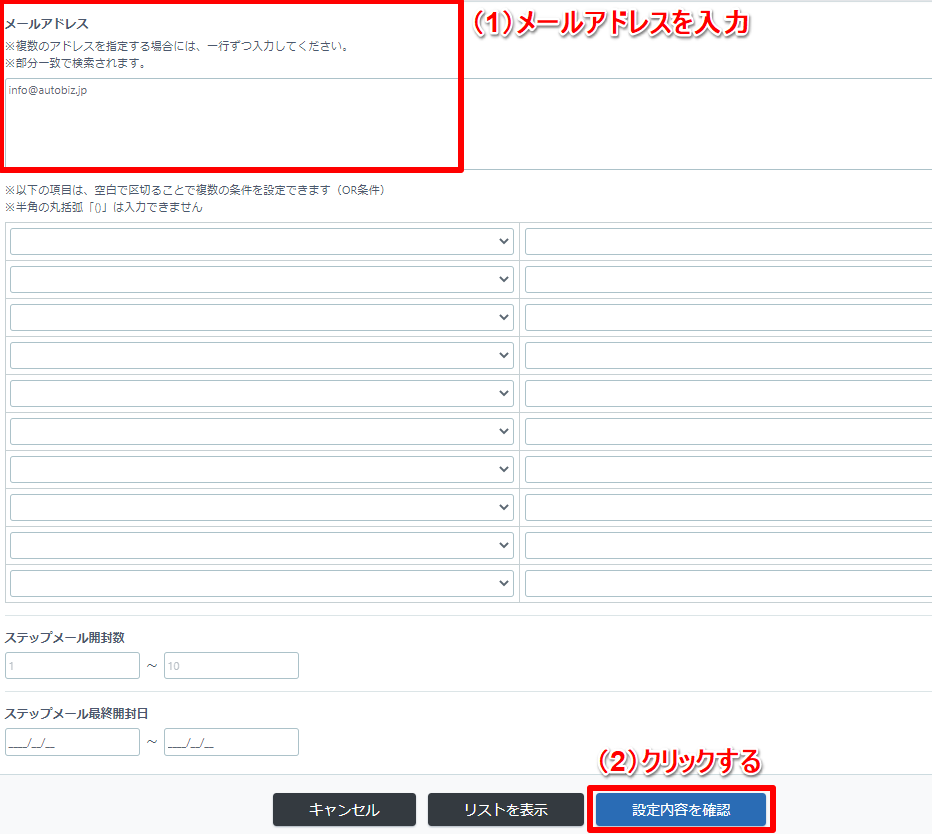
手順4:メールを作成して自分宛てに配信する
1)【メルマガ配信】>「メール一覧」をクリック
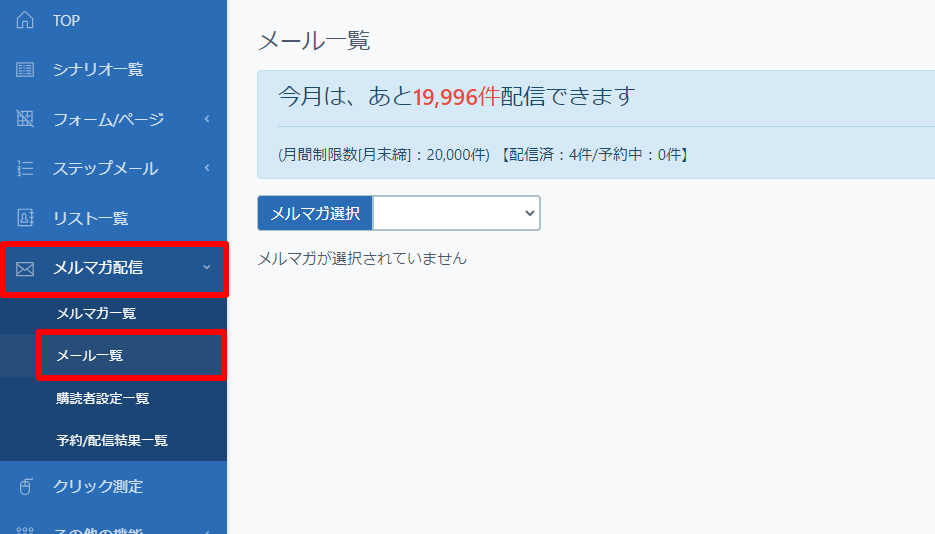
2)メールを作成する
メールの作成画面が開くので手順1でダウンロードしたステップメールの内容をコピーしてメールを作成します。
ダウンロードしたステップの数だけメールを作成してください。
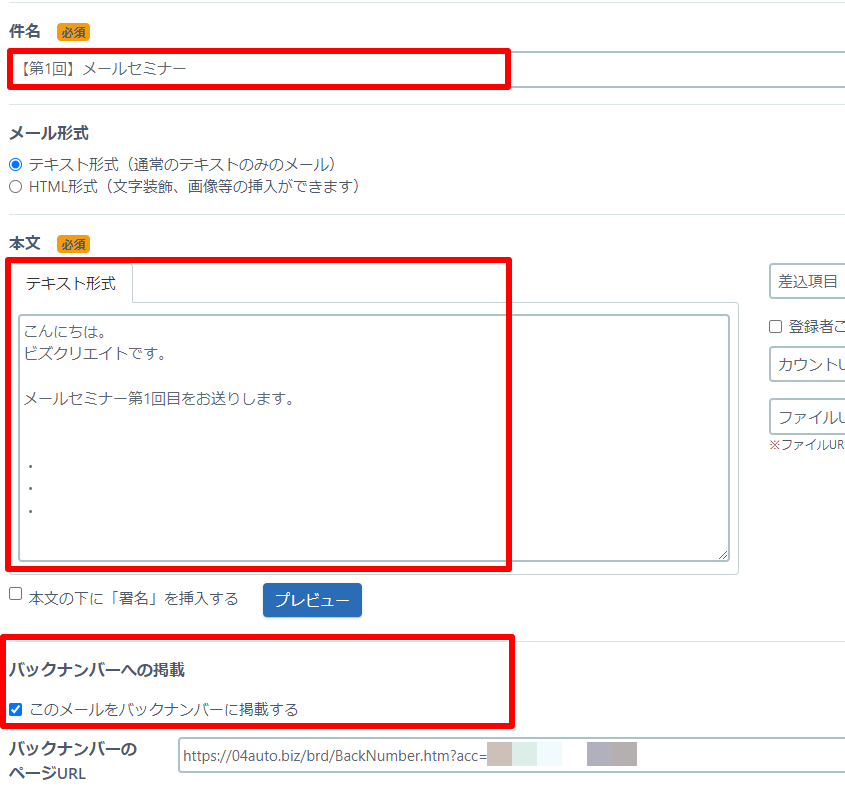
※必ず「このメールをバックナンバーに掲載する。」のチェックを入れてください。
チェックを入れない場合、バックナンバーに掲載されません。
▼記事ごとのバックナンバー公開設定について
http://autobiz.help/basic/wantto/want_merumaga/archives/6472/
3)作成したメールの配信予約を行う
配信予約に進んで手順3で設定した購読者設定(自分宛て)に対して配信予約を行います。
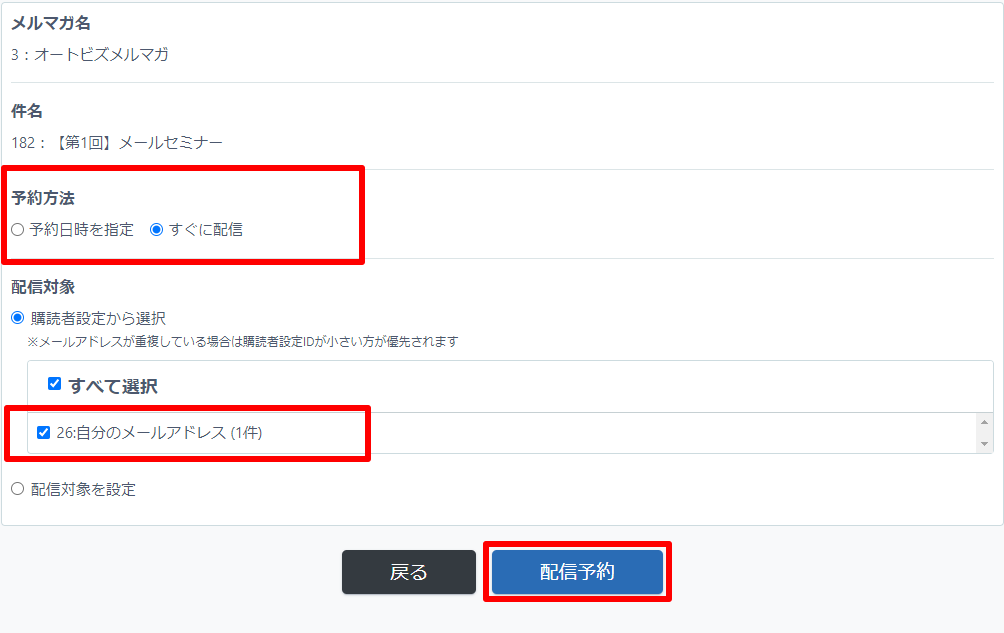
手順5:バックナンバーURLを確認する
1)【メルマガ配信】>「メルマガ一覧」>メルマガ名をクリック
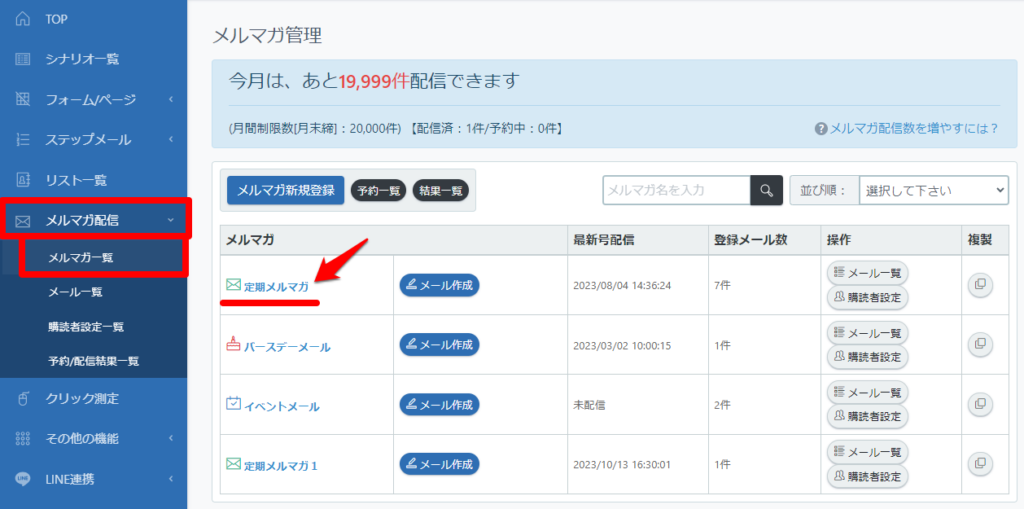
2)「バックナンバーURL」にアクセスをする
メルマガの基本設定画面が開くので「バックナンバーURL」にアクセスをしてバックナンバーが正常に表示されているか確認します。
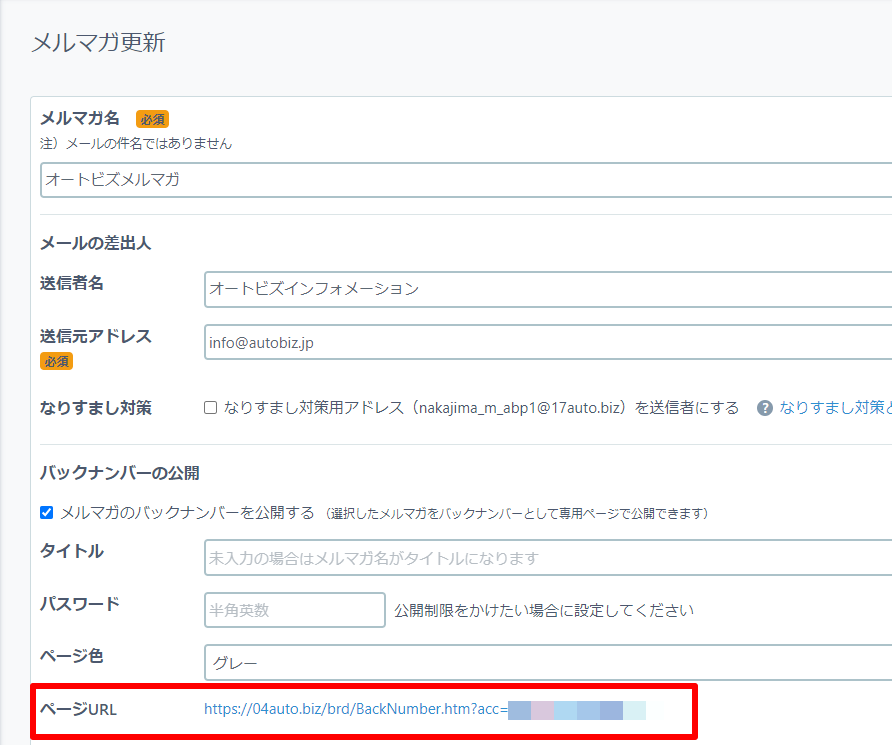
▼【メルマガ管理】「バックナンバー」一覧を公開する
http://autobiz.help/basic/wantto/want_merumaga/archives/6324/









